Yazıcı Ayarları
 |
|
Yazıcı ile ilgili tüm ayarlar, kısa açıklamalarla birlikte listelenir. Varsayılan ayarlar kama ile işaretlenmiştir (
 ). ). |
 |
Yıldız işareti (*)Yıldız işareti (*) ile işaretli ayarlar yalnızca MF249dw / MF247dw için kullanılabilir.
Ayarların önceliğiEğer bir yazdırma ayarı, hem yazıcı sürücüsünden hem de makinenin işletim panelinden belirtilmiş ise, yazıcı sürücüsünden yapılmış olan belirtim, işletim panelinden yapılmış olanı geçersiz kılar. İşletim panelinden yapılmış olan belirtim, PCL yazdırma ve UNIX 'ten veya yazıcı sürücüsünü desteklemeyen diğer işletim sistemlerinden yazdırma işlemi gibi belirli bazı durumlarda geçerli olur.
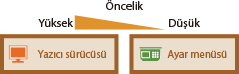 |
Kağıt Boyutu Uyuşmazlığında İşlem
Kağıt boyutu seçili kağıt kaynağında yüklü olan boyuttan farklı ise yazdırmanın sürüp sürmeyeceğini belirleyin. Makineyi yazdırmaya devam etmeyecek ve bir uyarı mesajı görüntüleyecek şekilde de ayarlayabilirsiniz. Hata Mesajı Görüntülendiğinde
|
Çıktıya Zorla
Görüntüleme Hatası
 |
<Menü>  <Yazıcı Ayarları>
<Yazıcı Ayarları>  <Kağıt Boyutu Uyuşmazlığında İşlem>
<Kağıt Boyutu Uyuşmazlığında İşlem>  <Çıktıya Zorla> veya <Görüntüleme Hatası> öğesini seçin
<Çıktıya Zorla> veya <Görüntüleme Hatası> öğesini seçin 

 <Yazıcı Ayarları>
<Yazıcı Ayarları>  <Kağıt Boyutu Uyuşmazlığında İşlem>
<Kağıt Boyutu Uyuşmazlığında İşlem>  <Çıktıya Zorla> veya <Görüntüleme Hatası> öğesini seçin
<Çıktıya Zorla> veya <Görüntüleme Hatası> öğesini seçin 

Mobil Baskı Yarım tonları 
Taşınabilir bir cihazdan yazdırırken resim işlemeyi seçin. Daha göz alıcı çıktılar için fotoğraflar ve illüstrasyonlar için <Tonlama> öğesini seçin ve metin ağırlıklı olan belgeler için <Hata Ayıklama> öğesini seçin.
|
Tonlama
 Hata Ayıklama |
<Menü>  <Yazıcı Ayarları>
<Yazıcı Ayarları>  <Mobil Baskı Yarım tonları>
<Mobil Baskı Yarım tonları>  <Tonlama> veya <Hata Ayıklama> öğesini seçin
<Tonlama> veya <Hata Ayıklama> öğesini seçin 

 <Yazıcı Ayarları>
<Yazıcı Ayarları>  <Mobil Baskı Yarım tonları>
<Mobil Baskı Yarım tonları>  <Tonlama> veya <Hata Ayıklama> öğesini seçin
<Tonlama> veya <Hata Ayıklama> öğesini seçin 

Kopyalar *
Yazdırılacak kopya sayısını ayarlayın.
|
1
 - 999 - 999 |
<Menü>  <Yazıcı Ayarları>
<Yazıcı Ayarları>  <Kopyalar>
<Kopyalar>  Yazdırılacak kopya sayısını ayarlayın
Yazdırılacak kopya sayısını ayarlayın  <Uygula>
<Uygula> 

 <Yazıcı Ayarları>
<Yazıcı Ayarları>  <Kopyalar>
<Kopyalar>  Yazdırılacak kopya sayısını ayarlayın
Yazdırılacak kopya sayısını ayarlayın  <Uygula>
<Uygula> 

2-Taraflı Baskı *
2 taraflı çıktılar yapılıp yapılmayacağını seçin.
|
Kapalı
 Açık |
<Menü>  <Yazıcı Ayarları>
<Yazıcı Ayarları>  <2-Taraflı Baskı>
<2-Taraflı Baskı>  <Kapalı> veya <Açık> seçeneğini belirleyin
<Kapalı> veya <Açık> seçeneğini belirleyin 

 <Yazıcı Ayarları>
<Yazıcı Ayarları>  <2-Taraflı Baskı>
<2-Taraflı Baskı>  <Kapalı> veya <Açık> seçeneğini belirleyin
<Kapalı> veya <Açık> seçeneğini belirleyin 

Varsayılan Sayfa *
Kağıt boyutunu belirlemek için bu öğeyi kullanın. Kağıt
<Menü>  <Yazıcı Ayarları>
<Yazıcı Ayarları>  <Varsayılan Sayfa>
<Varsayılan Sayfa>  Kağıt boyutunu seçin
Kağıt boyutunu seçin 

 <Yazıcı Ayarları>
<Yazıcı Ayarları>  <Varsayılan Sayfa>
<Varsayılan Sayfa>  Kağıt boyutunu seçin
Kağıt boyutunu seçin 

Baskı Kalitesi
Yazdırma kalitesine ilişkin ayarları değiştirebilirsiniz.
Yoğunluk * 
Toner yoğunluğunu ayarlayın.
|
17 Düzey
Hassas Ayar
Yüksek
17 Düzey
Orta
17 Düzey
Düşük
17 Düzey
|
 |
|
<Toner Tasarrufu> etkinleştirildiğinde <Yoğunluk> için belirtilen ayarlar devre dışı bırakılır.
|
<Menü>  <Yazıcı Ayarları>
<Yazıcı Ayarları>  <Baskı Kalitesi>
<Baskı Kalitesi>  <Yoğunluk>
<Yoğunluk>  Yoğunluğu ayarlayın
Yoğunluğu ayarlayın  <Uygula>
<Uygula> 

 <Yazıcı Ayarları>
<Yazıcı Ayarları>  <Baskı Kalitesi>
<Baskı Kalitesi>  <Yoğunluk>
<Yoğunluk>  Yoğunluğu ayarlayın
Yoğunluğu ayarlayın  <Uygula>
<Uygula> 

Toner Tasarrufu
Toner tüketiminden tasarruf yapabilirsiniz. Büyük bir işin nihai yazdırma işlemine geçmeden önce düzen ve diğer görünüm karakteristiklerini denetlemek istediğinizde, <Açık> öğesini seçin.
|
Kapalı
 Açık |
<Menü>  <Yazıcı Ayarları>
<Yazıcı Ayarları>  <Baskı Kalitesi>
<Baskı Kalitesi>  <Toner Tasarrufu>
<Toner Tasarrufu>  <Kapalı> veya <Açık> seçeneğini belirleyin
<Kapalı> veya <Açık> seçeneğini belirleyin 

 <Yazıcı Ayarları>
<Yazıcı Ayarları>  <Baskı Kalitesi>
<Baskı Kalitesi>  <Toner Tasarrufu>
<Toner Tasarrufu>  <Kapalı> veya <Açık> seçeneğini belirleyin
<Kapalı> veya <Açık> seçeneğini belirleyin 

Özel Baskı Modu *
Yazdırılmış barkod okunamaz durumdaysa <Özel Ayarlar 1> öğesini seçin veya yazdırma sonuçları kısmen soluksa <Özel Ayarlar 2> öğesini seçin.
|
Kapalı
 Özel Ayarlar 1
Özel Ayarlar 2
|
<Menü>  <Yazıcı Ayarları>
<Yazıcı Ayarları>  <Baskı Kalitesi>
<Baskı Kalitesi>  <Özel Baskı Modu>
<Özel Baskı Modu>  <Özel Ayarlar 1> veya <Özel Ayarlar 2> seçeneğini belirleyin
<Özel Ayarlar 1> veya <Özel Ayarlar 2> seçeneğini belirleyin 

 <Yazıcı Ayarları>
<Yazıcı Ayarları>  <Baskı Kalitesi>
<Baskı Kalitesi>  <Özel Baskı Modu>
<Özel Baskı Modu>  <Özel Ayarlar 1> veya <Özel Ayarlar 2> seçeneğini belirleyin
<Özel Ayarlar 1> veya <Özel Ayarlar 2> seçeneğini belirleyin 

Çözünürlük *
Yazdırma verilerini işlemek için kullanılacak çözünürlüğü belirtin.
|
1200 dpi
600 dpi
 |
<Menü>  <Yazıcı Ayarları>
<Yazıcı Ayarları>  <Baskı Kalitesi>
<Baskı Kalitesi>  <Çözünürlük>
<Çözünürlük>  <1200 dpi> veya <600 dpi> seçeneğini belirleyin
<1200 dpi> veya <600 dpi> seçeneğini belirleyin 

 <Yazıcı Ayarları>
<Yazıcı Ayarları>  <Baskı Kalitesi>
<Baskı Kalitesi>  <Çözünürlük>
<Çözünürlük>  <1200 dpi> veya <600 dpi> seçeneğini belirleyin
<1200 dpi> veya <600 dpi> seçeneğini belirleyin 

Yoğunluk Hassas Ayarı * 
Yoğunluk ince ayarı yapın. Yalnızca <Çözünürlük> içinde <1200 dpi> öğesi seçiliyse bu ayarı belirtebilirsiniz.
|
-1 ila 0
 ila 1 ila 1 |
<Menü>  <Yazıcı Ayarları>
<Yazıcı Ayarları>  <Baskı Kalitesi>
<Baskı Kalitesi>  <Yoğunluk Hassas Ayarı>
<Yoğunluk Hassas Ayarı>  Yoğunluğu belirtin
Yoğunluğu belirtin 

 <Yazıcı Ayarları>
<Yazıcı Ayarları>  <Baskı Kalitesi>
<Baskı Kalitesi>  <Yoğunluk Hassas Ayarı>
<Yoğunluk Hassas Ayarı>  Yoğunluğu belirtin
Yoğunluğu belirtin 

Yerleşim *
Ciltleme konumu ve kenar boşluğu değerleri gibi sayfa düzeni ayarlarını belirtin.
Ciltleme Konumu
Çıktıları zımbalayıcı gibi bir ciltleme aleti ile ciltliyorsanız bu öğeyi kullanarak uzun kenardan mı yoksa kısa kenardan mı ciltleme yapılacağını belirleyin.
|
Uzun Kenar
 Kısa Kenar
|
<Menü>  <Yazıcı Ayarları>
<Yazıcı Ayarları>  <Yerleşim>
<Yerleşim>  <Ciltleme Konumu>
<Ciltleme Konumu>  <Uzun Kenar> veya <Kısa Kenar> seçeneğini belirleyin
<Uzun Kenar> veya <Kısa Kenar> seçeneğini belirleyin 

 <Yazıcı Ayarları>
<Yazıcı Ayarları>  <Yerleşim>
<Yerleşim>  <Ciltleme Konumu>
<Ciltleme Konumu>  <Uzun Kenar> veya <Kısa Kenar> seçeneğini belirleyin
<Uzun Kenar> veya <Kısa Kenar> seçeneğini belirleyin 

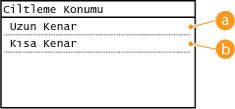
 <Uzun Kenar>
<Uzun Kenar>
Kağıdın uzun kenarı üzerinde ciltleme yapmak için bu öğeyi kullanın.
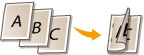
 <Kısa Kenar>
<Kısa Kenar>
Kağıdın kısa kenarı üzerinde ciltleme yapmak için bu öğeyi kullanın.
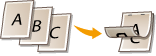
Zamanaşımı * 
Yazdırma verilerinin alımının kesilmesi durumunda, geçerli yazdırma işinin otomatik olarak iptal edilmesi için dolması gereken süreyi ayarlayın.
|
5 - 15
 - 300 (san.) - 300 (san.) |
<Menü>  <Yazıcı Ayarları>
<Yazıcı Ayarları>  <Zamanaşımı>
<Zamanaşımı>  Zaman dilimini ayarlayın
Zaman dilimini ayarlayın  <Uygula>
<Uygula> 

 <Yazıcı Ayarları>
<Yazıcı Ayarları>  <Zamanaşımı>
<Zamanaşımı>  Zaman dilimini ayarlayın
Zaman dilimini ayarlayın  <Uygula>
<Uygula> 

PCL *
Sayfa düzeni ve yazdırma kalitesi gibi PCL yazdırma ayarlarını belirtin.
Kağıt Tasarrufu
Belgelerde boş sayfa çıkışı yapmayarak kağıt tasarrufu yapılıp yapılmayacağını belirtin. <Açık> seçeneği belirtildiğinde, makine boş sayfaların çıkışını yapmaz. Yazdırma yaparken, belgenize eklediğiniz boş sayfalar da dahil olmak üzere tüm belgelerinizin çıkışını almak için <Kapalı> öğesini seçin.
|
Kapalı
 Açık |
<Menü>  <Yazıcı Ayarları>
<Yazıcı Ayarları>  <PCL>
<PCL>  <Kağıt Tasarrufu>
<Kağıt Tasarrufu>  <Kapalı> veya <Açık> seçeneğini belirleyin
<Kapalı> veya <Açık> seçeneğini belirleyin 

 <Yazıcı Ayarları>
<Yazıcı Ayarları>  <PCL>
<PCL>  <Kağıt Tasarrufu>
<Kağıt Tasarrufu>  <Kapalı> veya <Açık> seçeneğini belirleyin
<Kapalı> veya <Açık> seçeneğini belirleyin 

Sayfa Yönü
Sayfa yönü için <Dikey> (dikey yön) veya <Yatay> (yatay yön) seçeneğini belirtin.
|
Dikey
 Yatay
|
<Menü>  <Yazıcı Ayarları>
<Yazıcı Ayarları>  <PCL>
<PCL>  <Sayfa Yönü>
<Sayfa Yönü>  <Dikey> veya <Yatay> seçeneğini belirleyin
<Dikey> veya <Yatay> seçeneğini belirleyin 

 <Yazıcı Ayarları>
<Yazıcı Ayarları>  <PCL>
<PCL>  <Sayfa Yönü>
<Sayfa Yönü>  <Dikey> veya <Yatay> seçeneğini belirleyin
<Dikey> veya <Yatay> seçeneğini belirleyin 

Yazı Tipi Sayısı
Kullanılacak yazı tipini bu yazı tipine karşılık gelen kimlik numarasını seçerek belirleyin. Yazı tipi örnekleri ile birlikte PCL yazı tipi listesini işletim panelinden yazdırabilirsiniz. PCL Yazı Tipi Listesi (MF249dw / MF247dw)
|
0
 - 54 - 54 |
<Menü>  <Yazıcı Ayarları>
<Yazıcı Ayarları>  <PCL>
<PCL>  <Yazı Tipi Sayısı>
<Yazı Tipi Sayısı>  Yazı tipi numarasını seçin
Yazı tipi numarasını seçin  <Uygula>
<Uygula> 

 <Yazıcı Ayarları>
<Yazıcı Ayarları>  <PCL>
<PCL>  <Yazı Tipi Sayısı>
<Yazı Tipi Sayısı>  Yazı tipi numarasını seçin
Yazı tipi numarasını seçin  <Uygula>
<Uygula> 

Punto
Yazı tipi boyutunu, 0,25'lik artışlarla ayarlayarak punto cinsinden ayarlayın. Yalnızca <Yazı Tipi Sayısı> içinde oranlı boşluğa sahip ölçeklenebilir bir yazı tipi seçildiğinde bu ayarı belirtebilirsiniz.
|
4,00 - 12,00
 - 999,75 (nokta) - 999,75 (nokta) |
<Menü>  <Yazıcı Ayarları>
<Yazıcı Ayarları>  <PCL>
<PCL>  <Punto>
<Punto>  Punto boyunu belirtin
Punto boyunu belirtin  <Uygula>
<Uygula> 

 <Yazıcı Ayarları>
<Yazıcı Ayarları>  <PCL>
<PCL>  <Punto>
<Punto>  Punto boyunu belirtin
Punto boyunu belirtin  <Uygula>
<Uygula> 

Karakter Sıklığı
Yazı tipi karakter sayısı veya cpi (karakter/inç) değerini 0,01'lik artışlarla ayarlayın. Yalnızca <Yazı Tipi Sayısı> içinde sabit karakter sayısına sahip ölçeklenebilir bir yazı tipi veya bitmap yazı tipi seçildiğinde bu ayarı belirtebilirsiniz.
|
0,44 - 10,00
 - 99,99 (cpi) - 99,99 (cpi) |
<Menü>  <Yazıcı Ayarları>
<Yazıcı Ayarları>  <PCL>
<PCL>  <Karakter Sıklığı>
<Karakter Sıklığı>  Karakter sıklığı değerini belirtin
Karakter sıklığı değerini belirtin  <Uygula>
<Uygula> 

 <Yazıcı Ayarları>
<Yazıcı Ayarları>  <PCL>
<PCL>  <Karakter Sıklığı>
<Karakter Sıklığı>  Karakter sıklığı değerini belirtin
Karakter sıklığı değerini belirtin  <Uygula>
<Uygula> 

Sayfa Satırları 
Sayfa başına yazdırılan satır sayısını 5 ile 128 arasında bir değerle belirtin. Bu ayar <Varsayılan Kğt Boyutu> ve <Sayfa Yönü> içinde belirtilen ayarlara göre otomatik olarak değiştirilir.
|
5 - 64
 - 128 (hatlar) - 128 (hatlar) |
<Menü>  <Yazıcı Ayarları>
<Yazıcı Ayarları>  <PCL>
<PCL>  <Sayfa Satırları>
<Sayfa Satırları>  Satır sayısını belirtin
Satır sayısını belirtin  <Uygula>
<Uygula> 

 <Yazıcı Ayarları>
<Yazıcı Ayarları>  <PCL>
<PCL>  <Sayfa Satırları>
<Sayfa Satırları>  Satır sayısını belirtin
Satır sayısını belirtin  <Uygula>
<Uygula> 

Karakter Kodu
İçindeki yazdırma verilerini gönderdiğiniz bilgisayar için en uygun karakter kodunu seçin. Karakter kodu <Yazı Tipi Sayısı> içinde belirtilen yazı tipi tarafından denetlendiğinde, belirtilen ayar yok sayılır.
|
<Menü>  <Yazıcı Ayarları>
<Yazıcı Ayarları>  <PCL>
<PCL>  <Karakter Kodu>
<Karakter Kodu>  Karakter kodunu seçin
Karakter kodunu seçin 

 <Yazıcı Ayarları>
<Yazıcı Ayarları>  <PCL>
<PCL>  <Karakter Kodu>
<Karakter Kodu>  Karakter kodunu seçin
Karakter kodunu seçin 

Özel Kağıt
Özel kağıt boyutunun ayarlanıp ayarlanmayacağını seçin. <X boyutu> ve <Y boyutu> içinde kağıdın boyutlarını ayarlamak için <Açık> öğesini seçin.
|
Kapalı
 Açık |
<Menü>  <Yazıcı Ayarları>
<Yazıcı Ayarları>  <PCL>
<PCL>  <Özel Kağıt>
<Özel Kağıt>  <Kapalı> veya <Açık> seçeneğini belirleyin
<Kapalı> veya <Açık> seçeneğini belirleyin 

 <Yazıcı Ayarları>
<Yazıcı Ayarları>  <PCL>
<PCL>  <Özel Kağıt>
<Özel Kağıt>  <Kapalı> veya <Açık> seçeneğini belirleyin
<Kapalı> veya <Açık> seçeneğini belirleyin 

Ölçü Birimi 
Özel kağıt boyutu ayarlamak için ölçü birimini seçin.
|
Milimetre
 İnç
|
<Menü>  <Yazıcı Ayarları>
<Yazıcı Ayarları>  <PCL>
<PCL>  <Ölçü Birimi>
<Ölçü Birimi>  <Milimetre> veya <İnç> seçeneğini belirleyin
<Milimetre> veya <İnç> seçeneğini belirleyin 

 <Yazıcı Ayarları>
<Yazıcı Ayarları>  <PCL>
<PCL>  <Ölçü Birimi>
<Ölçü Birimi>  <Milimetre> veya <İnç> seçeneğini belirleyin
<Milimetre> veya <İnç> seçeneğini belirleyin 

X boyutu
Özel kağıdın yatay boyutunu (kısa kenar) belirtin.
|
77 - 216
 (mm) (mm) |
<Menü>  <Yazıcı Ayarları>
<Yazıcı Ayarları>  <PCL>
<PCL>  <X boyutu>
<X boyutu>  Uzanımı belirtin
Uzanımı belirtin  <Uygula>
<Uygula> 

 <Yazıcı Ayarları>
<Yazıcı Ayarları>  <PCL>
<PCL>  <X boyutu>
<X boyutu>  Uzanımı belirtin
Uzanımı belirtin  <Uygula>
<Uygula> 

Y boyutu
Özel kağıdın dikey boyutunu (uzun kenar) belirtin.
|
127 - 356
 (mm) (mm) |
<Menü>  <Yazıcı Ayarları>
<Yazıcı Ayarları>  <PCL>
<PCL>  <Y boyutu>
<Y boyutu>  Uzanımı belirtin
Uzanımı belirtin  <Uygula>
<Uygula> 

 <Yazıcı Ayarları>
<Yazıcı Ayarları>  <PCL>
<PCL>  <Y boyutu>
<Y boyutu>  Uzanımı belirtin
Uzanımı belirtin  <Uygula>
<Uygula> 

CR'yi LF'ye Ekle
Makine bir satır besleme kodu (LF) aldığında, bir satır başı (CR) eklenip eklenmeyeceğini seçin. <Evet> seçilirse, makine bir LF kodu aldığında yazdırma konumu, sonraki satırın başlangıcına gider. <Hayır> seçilirse, yazdırma konumu, alınan LF kodunun hemen altına, bir sonraki satıra gider.
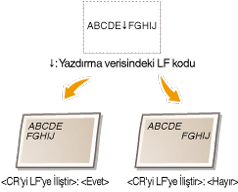
|
Evet
Hayır
 |
<Menü>  <Yazıcı Ayarları>
<Yazıcı Ayarları>  <PCL>
<PCL>  <CR'yi LF'ye Ekle>
<CR'yi LF'ye Ekle>  <Evet> veya <Hayır> öğesini seçin
<Evet> veya <Hayır> öğesini seçin 

 <Yazıcı Ayarları>
<Yazıcı Ayarları>  <PCL>
<PCL>  <CR'yi LF'ye Ekle>
<CR'yi LF'ye Ekle>  <Evet> veya <Hayır> öğesini seçin
<Evet> veya <Hayır> öğesini seçin 

A4 Baskı Enini Büyüt
A4 boyutundaki kağıdın yazdırılabilir alanının genişliğinin dikey yönde LTR boyutununkine genişletilip genişletilmeyeceğini seçin.
|
Kapalı
 Açık |
<Menü>  <Yazıcı Ayarları>
<Yazıcı Ayarları>  <PCL>
<PCL>  <A4 Baskı Enini Büyüt>
<A4 Baskı Enini Büyüt>  <Kapalı> veya <Açık> seçeneğini belirleyin
<Kapalı> veya <Açık> seçeneğini belirleyin 

 <Yazıcı Ayarları>
<Yazıcı Ayarları>  <PCL>
<PCL>  <A4 Baskı Enini Büyüt>
<A4 Baskı Enini Büyüt>  <Kapalı> veya <Açık> seçeneğini belirleyin
<Kapalı> veya <Açık> seçeneğini belirleyin 

Yarım tonlar
En iyi görüntü kalitesini elde etmek için yarım tonları (görüntünün daha açık ve daha koyu alanları arasında kalan aralık) üretmek üzere yazdırma yöntemini seçebilirsiniz. Her bir belge için resim türüne göre ayarlar yapabilirsiniz.
|
Metin
Renk Tonu
Tonlama
Çözünürlük
 Grafikler
Renk Tonu
 Tonlama
Çözünürlük
Görüntü
Renk Tonu
 Tonlama
Çözünürlük
|
<Menü>  <Yazıcı Ayarları>
<Yazıcı Ayarları>  <PCL>
<PCL>  <Yarım tonlar>
<Yarım tonlar>  Resim türünü seçin
Resim türünü seçin  Noktalı resim ile özdeş baskı yöntemini seçin
Noktalı resim ile özdeş baskı yöntemini seçin 

 <Yazıcı Ayarları>
<Yazıcı Ayarları>  <PCL>
<PCL>  <Yarım tonlar>
<Yarım tonlar>  Resim türünü seçin
Resim türünü seçin  Noktalı resim ile özdeş baskı yöntemini seçin
Noktalı resim ile özdeş baskı yöntemini seçin 

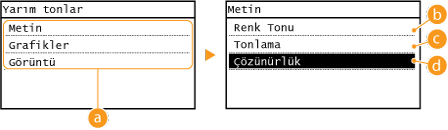
 Resim türü
Resim türü
Ayarını değiştireceğiniz öğeyi seçin. <Metin> öğesi harfleri ve karakterleri temsil eder, <Grafikler> öğesi satırları ve rakamları temsil eder ve <Görüntü> öğesi fotoğrafları ve resimleri temsil eder.
 <Renk Tonu>
<Renk Tonu>
Güçlü aydınlık ve karanlık kontrastı ile net bir baskı üretir. Fotoğraf resim verisi gibi resim verisi yazdırmak için uygundur.
 <Tonlama>
<Tonlama>
Yumuşak tonlama veya yumuşak kenarları olan bir baskı üretir. Rakamlar veya tonlama alanları içeren grafikleri yazdırmak için uygundur.
 <Çözünürlük>
<Çözünürlük>
Belirgin metin kenarları olan ince bir baskı üretir. Karakterler ve ince çizgiler yazdırmak için uygundur.